Github 이슈를 위한 댓글 플러그인 Gitment
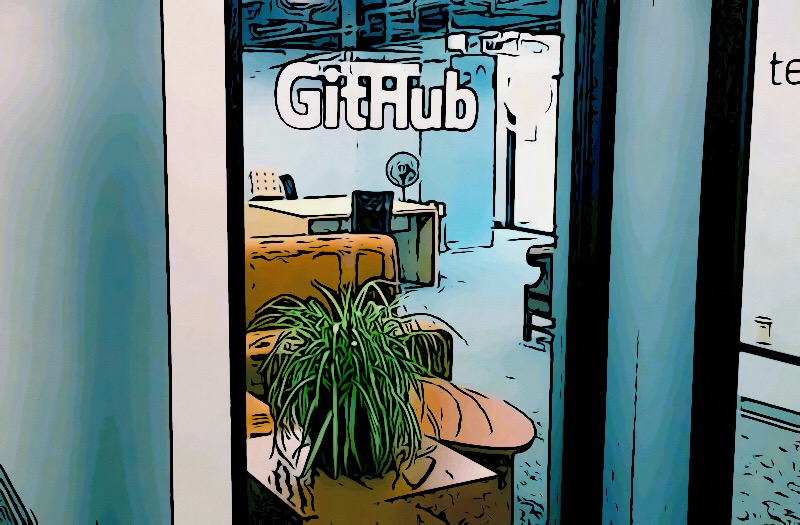
최근에 Gitment[1]라는 재미있는 댓글 플러그인을 발견했는데, 구현이나 효과 측면에서 좋은데요, 소개해드리고 싶습니다[2]. 개인 블로그가 있다면 사용을 고려해 볼 수 있고, 개인 블로그가 없다면 구현 아이디어에 대해 배우고 상상력을 펼칠 수도 있습니다.
이전까지 자주 사용되던 듀오스오 댓글이 폐쇄된 것으로 많은 분들의 블로그가 영향을 받은 것으로 보입니다. 그래서 제 개인 블로그 댓글도 Discuz, NetEase 댓글 플러그인, Changyan 댓글 플러그인으로 변경해 보았는데 하나도 만족스럽지 않습니다. 이번에 Gitment를 보고 조금 놀랐습니다.
달성된 최종 효과는 그림과 같습니다.
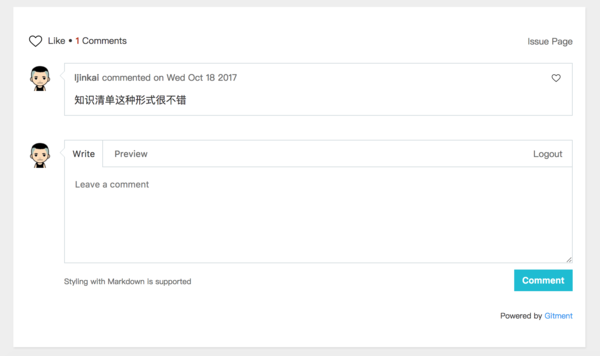
기본 원칙은 GitHub 프로젝트의 Issues 기능을 사용하여 콘텐츠를 저장하고, GitHub 계정을 사용하여 시스템에 로그인하는 것입니다. 자신의 블로그에 통합하는 것은 상대적으로 간단합니다. CSS 파일, js 파일 및 초기화 코드만 있으면 됩니다.
1 먼저 Github에 OAuth 애플리케이션을 등록하세요이 주소[3]를 통해 신청서를 등록하고 안내에 따라 양식을 작성하시면 됩니다.
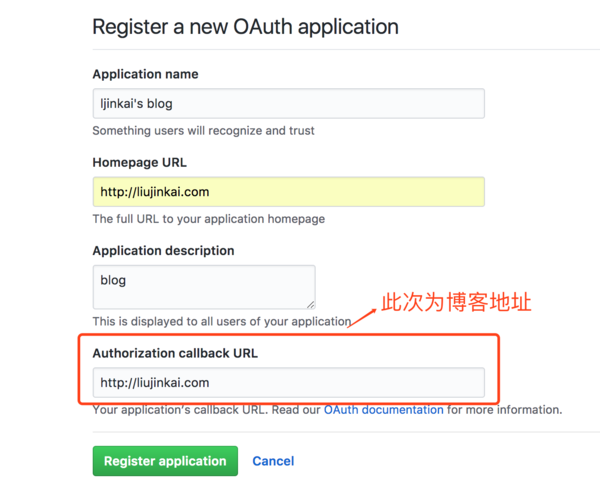
성공하면 나중에 플러그인을 초기화할 때 사용되는 클라이언트 ID와 클라이언트 비밀번호를 얻게 됩니다.
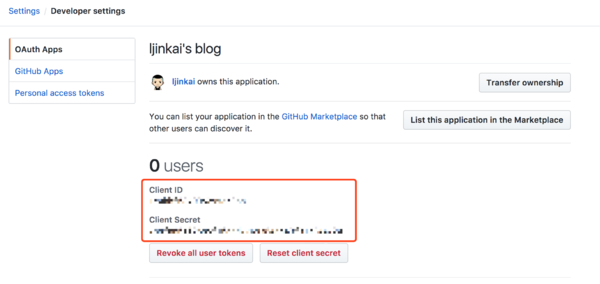
표시할 페이지에 해당 CSS 파일, js 파일 및 초기화 코드를 로드합니다.
으아아아초기화 부분의 매개변수에 대한 자세한 내용은
를 참조하세요.https://github.com/imsun/gitment#options
가능한 문제 1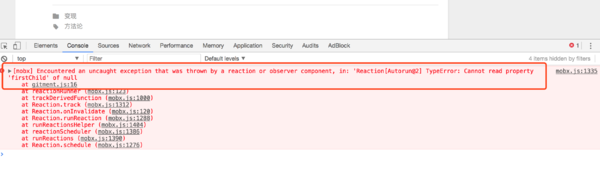
이러한 오류가 발생하면 gitment.render('container');의 container가 페이지와 일치하지 않는다는 의미이므로 주의 깊게 확인하시기 바랍니다.
가능한 문제 2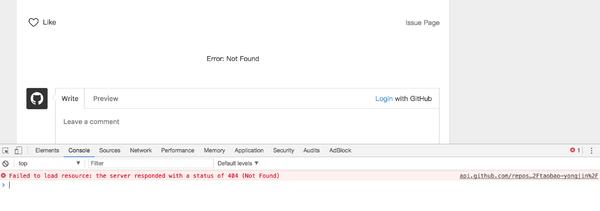
이러한 문제가 발생하면 초기화한 repo 주소가 올바르게 작성되지 않았을 가능성이 높습니다. repo는 http 주소가 아닌 해당 ID로 작성해야 합니다. 사진의 ID는 제가 만든 GitHub의 프로젝트입니다. 즉, 그림과 같이 댓글 내용을 저장하는 항목입니다.
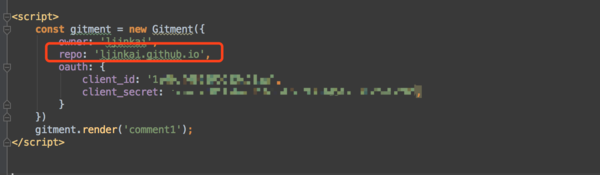
통합이 성공하면 댓글 플러그인의 표시된 내용을 볼 수 있습니다. 이때 필요한 다음 단계는 GitHub 계정에 로그인하고 그림에서 "댓글 초기화"를 클릭하는 것입니다.
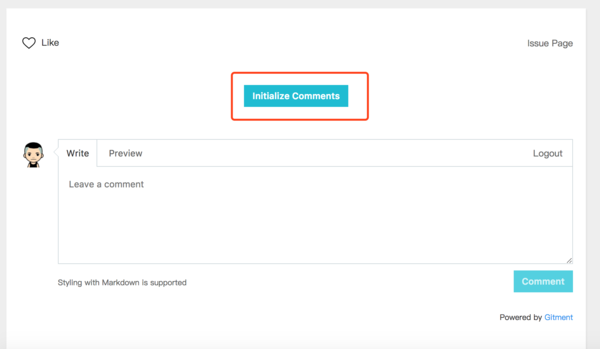
참고: 모든 기사를 초기화해야 합니다
문제 섹션에서 볼 수 있는 마지막 댓글은 다음과 같이 저장됩니다.
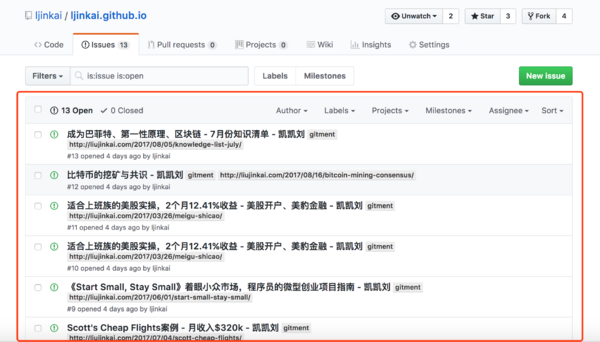
스타일과 레이아웃을 사용자 정의할 수도 있습니다. 자세한 지침은 https://github.com/imsun/gitment#customize
를 참조하세요.마지막으로 이 Gitment의 장점은 간단한 통합, 편리한 사용자 정의 및 내장된 GitHub 계정 로그인입니다. 단점은 GitHub 계정 로그인만 지원하고 게시할 때마다 버튼을 클릭하여 초기화해야 한다는 것입니다. 약간 번거로운 새 기사입니다. 현재 휴대폰 최종 적응은 아직 이상적이지 않습니다. 댓글 플러그인에 대한 요구 사항이 그다지 엄격하지 않은 경우 이 플러그인 사용을 고려해 볼 수 있습니다.
GitHub 프로젝트 소스 코드: https://github.com/imsun/gitment
위 내용은 Github 이슈를 위한 댓글 플러그인 Gitment의 상세 내용입니다. 자세한 내용은 PHP 중국어 웹사이트의 기타 관련 기사를 참조하세요!

핫 AI 도구

Undresser.AI Undress
사실적인 누드 사진을 만들기 위한 AI 기반 앱

AI Clothes Remover
사진에서 옷을 제거하는 온라인 AI 도구입니다.

Undress AI Tool
무료로 이미지를 벗다

Clothoff.io
AI 옷 제거제

AI Hentai Generator
AI Hentai를 무료로 생성하십시오.

인기 기사

뜨거운 도구

메모장++7.3.1
사용하기 쉬운 무료 코드 편집기

SublimeText3 중국어 버전
중국어 버전, 사용하기 매우 쉽습니다.

스튜디오 13.0.1 보내기
강력한 PHP 통합 개발 환경

드림위버 CS6
시각적 웹 개발 도구

SublimeText3 Mac 버전
신 수준의 코드 편집 소프트웨어(SublimeText3)

뜨거운 주제
 7546
7546
 15
15
 1381
1381
 52
52
 83
83
 11
11
 57
57
 19
19
 21
21
 89
89
 Centos와 Ubuntu의 차이
Apr 14, 2025 pm 09:09 PM
Centos와 Ubuntu의 차이
Apr 14, 2025 pm 09:09 PM
Centos와 Ubuntu의 주요 차이점은 다음과 같습니다. Origin (Centos는 Red Hat, Enterprise의 경우, Ubuntu는 Debian에서 시작하여 개인의 경우), 패키지 관리 (Centos는 안정성에 중점을 둡니다. Ubuntu는 APT를 사용하여 APT를 사용합니다), 지원주기 (Ubuntu는 5 년 동안 LTS 지원을 제공합니다), 커뮤니티에 중점을 둔다 (Centos Conciors on ubuntu). 튜토리얼 및 문서), 사용 (Centos는 서버에 편향되어 있으며 Ubuntu는 서버 및 데스크탑에 적합), 다른 차이점에는 설치 단순성 (Centos는 얇음)이 포함됩니다.
 Centos를 설치하는 방법
Apr 14, 2025 pm 09:03 PM
Centos를 설치하는 방법
Apr 14, 2025 pm 09:03 PM
CentOS 설치 단계 : ISO 이미지를 다운로드하고 부팅 가능한 미디어를 실행하십시오. 부팅하고 설치 소스를 선택하십시오. 언어 및 키보드 레이아웃을 선택하십시오. 네트워크 구성; 하드 디스크를 분할; 시스템 시계를 설정하십시오. 루트 사용자를 만듭니다. 소프트웨어 패키지를 선택하십시오. 설치를 시작하십시오. 설치가 완료된 후 하드 디스크에서 다시 시작하고 부팅하십시오.
 유지 보수를 중단 한 후 Centos의 선택
Apr 14, 2025 pm 08:51 PM
유지 보수를 중단 한 후 Centos의 선택
Apr 14, 2025 pm 08:51 PM
Centos는 중단되었으며 대안은 다음과 같습니다. 1. Rocky Linux (Best Compatibility); 2. Almalinux (Centos와 호환); 3. Ubuntu 서버 (구성 필수); 4. Red Hat Enterprise Linux (상업용 버전, 유료 라이센스); 5. Oracle Linux (Centos 및 Rhel과 호환). 마이그레이션시 고려 사항은 호환성, 가용성, 지원, 비용 및 커뮤니티 지원입니다.
 Docker 원리에 대한 자세한 설명
Apr 14, 2025 pm 11:57 PM
Docker 원리에 대한 자세한 설명
Apr 14, 2025 pm 11:57 PM
Docker는 Linux 커널 기능을 사용하여 효율적이고 고립 된 응용 프로그램 실행 환경을 제공합니다. 작동 원리는 다음과 같습니다. 1. 거울은 읽기 전용 템플릿으로 사용되며, 여기에는 응용 프로그램을 실행하는 데 필요한 모든 것을 포함합니다. 2. Union 파일 시스템 (Unionfs)은 여러 파일 시스템을 스택하고 차이점 만 저장하고 공간을 절약하고 속도를 높입니다. 3. 데몬은 거울과 컨테이너를 관리하고 클라이언트는 상호 작용을 위해 사용합니다. 4. 네임 스페이스 및 CGroup은 컨테이너 격리 및 자원 제한을 구현합니다. 5. 다중 네트워크 모드는 컨테이너 상호 연결을 지원합니다. 이러한 핵심 개념을 이해 함으로써만 Docker를 더 잘 활용할 수 있습니다.
 Docker Desktop을 사용하는 방법
Apr 15, 2025 am 11:45 AM
Docker Desktop을 사용하는 방법
Apr 15, 2025 am 11:45 AM
Docker Desktop을 사용하는 방법? Docker Desktop은 로컬 머신에서 Docker 컨테이너를 실행하는 도구입니다. 사용 단계는 다음과 같습니다. 1. Docker Desktop 설치; 2. Docker Desktop을 시작하십시오. 3. Docker 이미지를 만듭니다 (Dockerfile 사용); 4. Docker Image 빌드 (Docker 빌드 사용); 5. 도커 컨테이너를 실행하십시오 (Docker Run 사용).
 Centos 후해야 할 일은 유지 보수를 중단합니다
Apr 14, 2025 pm 08:48 PM
Centos 후해야 할 일은 유지 보수를 중단합니다
Apr 14, 2025 pm 08:48 PM
Centos가 중단 된 후 사용자는 다음과 같은 조치를 취할 수 있습니다. Almalinux, Rocky Linux 및 Centos 스트림과 같은 호환되는 분포를 선택하십시오. Red Hat Enterprise Linux, Oracle Linux와 같은 상업 분포로 마이그레이션합니다. Centos 9 Stream : 롤링 분포로 업그레이드하여 최신 기술을 제공합니다. Ubuntu, Debian과 같은 다른 Linux 배포판을 선택하십시오. 컨테이너, 가상 머신 또는 클라우드 플랫폼과 같은 다른 옵션을 평가하십시오.
 VSCODE에 필요한 컴퓨터 구성
Apr 15, 2025 pm 09:48 PM
VSCODE에 필요한 컴퓨터 구성
Apr 15, 2025 pm 09:48 PM
대 코드 시스템 요구 사항 : 운영 체제 : Windows 10 이상, MacOS 10.12 이상, Linux 배포 프로세서 : 최소 1.6GHz, 권장 2.0GHz 이상의 메모리 : 최소 512MB, 권장 4GB 이상의 저장 공간 : 최소 250MB, 권장 1GB 및 기타 요구 사항 : 안정 네트워크 연결, Xorg/Wayland (LINUX)
 Docker는 어떤 기본 기술을 사용합니까?
Apr 15, 2025 am 07:09 AM
Docker는 어떤 기본 기술을 사용합니까?
Apr 15, 2025 am 07:09 AM
Docker는 컨테이너 엔진, 미러 형식, 스토리지 드라이버, 네트워크 모델, 컨테이너 오케스트레이션 도구, 운영 체제 가상화 및 컨테이너 레지스트리를 사용하여 컨테이너화 기능을 지원하여 경량, 휴대용 및 자동화 된 응용 프로그램 배포 및 관리를 제공합니다.




